Το Linux Mint 19 κυκλοφόρησε πρόσφατα και έχει ενθουσιάσει πολύ τους ανθρώπους. Με αυτή τη νέα έκδοση έρχονται δεκάδες βελτιώσεις στην επιφάνεια εργασίας Cinnamon, καθώς και βελτιώσεις στο TimeShift, το Mint Update και πολλά άλλα!
Εάν είστε χρήστης του Linux Mint αλλά δεν ξέρετε πώς να αναβαθμίσετε το Linux Mint 19, σας έχουμε καλύψει. Ακολουθήστε και σύντομα θα χρησιμοποιείτε το Linux Mint 19 “Tara!”
Σημείωση: δεν θέλετε να ασχοληθείτε με τον διαχειριστή ενημερώσεων; Εάν είστε προχωρημένος χρήστης του Mint, Κατεβάστε και εγκαταστήστε ένα ISO της έκδοσης 19 για να λάβετε την πιο πρόσφατη έκδοση.
Πίνακας περιεχομένων
Δημιουργία αντιγράφου ασφαλείας
Η αναβάθμιση του υπολογιστή σας μπορεί να είναι τρομακτική. Παρόλο που το Linux Mint είναι πολύ ασφαλές, ειδικά κατά τη διάρκεια αυτών των αναβαθμίσεων, μπορεί να συμβούν άσχημα πράγματα και γι’ αυτό είναι επιτακτική ανάγκη να δημιουργήσετε ένα αντίγραφο ασφαλείας με το Time Shift πριν συνεχίσετε.
Σημείωση: εάν δεν έχετε ήδη το Time Shift στο Linux Mint, ίσως χρειαστεί να το εγκαταστήσετε. Για να το εγκαταστήσετε, ανοίξτε ένα τερματικό και κάντε το sudo apt install timeshift.
Δεν είστε σίγουροι πώς να χρησιμοποιήσετε το σύστημα δημιουργίας αντιγράφων ασφαλείας Time Shift στο Linux Mint; Ανοίξτε το στον υπολογιστή σας και ακολουθήστε τον οδηγό μας για να μάθετε πώς να δημιουργήσετε ένα πλήρες αντίγραφο ασφαλείας του συστήματος.
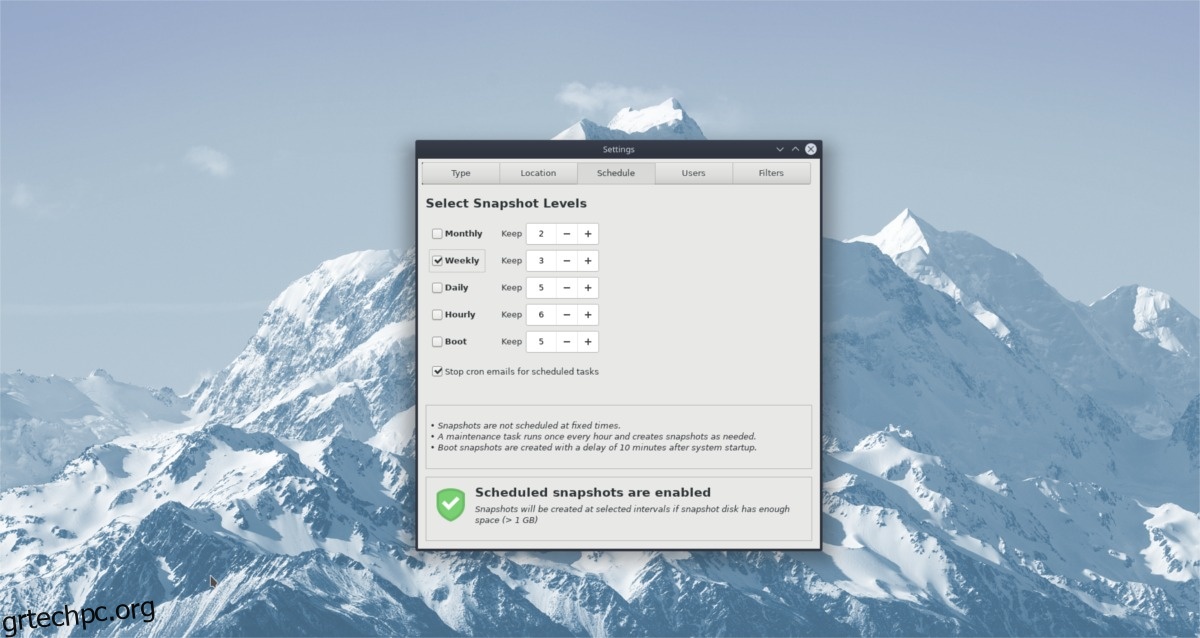
Βεβαιωθείτε ότι όταν κάνετε το αντίγραφο ασφαλείας του Time Shift ότι δεν το κάνετε στον ίδιο σκληρό δίσκο, αναβαθμίζετε το Linux Mint στον. Εάν παρουσιαστεί πρόβλημα, μπορεί να χάσετε το αντίγραφο ασφαλείας. Αντ’ αυτού, επιλέξτε έναν εξωτερικό σκληρό δίσκο, μονάδα flash, κάρτα SD ή άλλο εσωτερικό σκληρό δίσκο.
LightDM σε μέντα
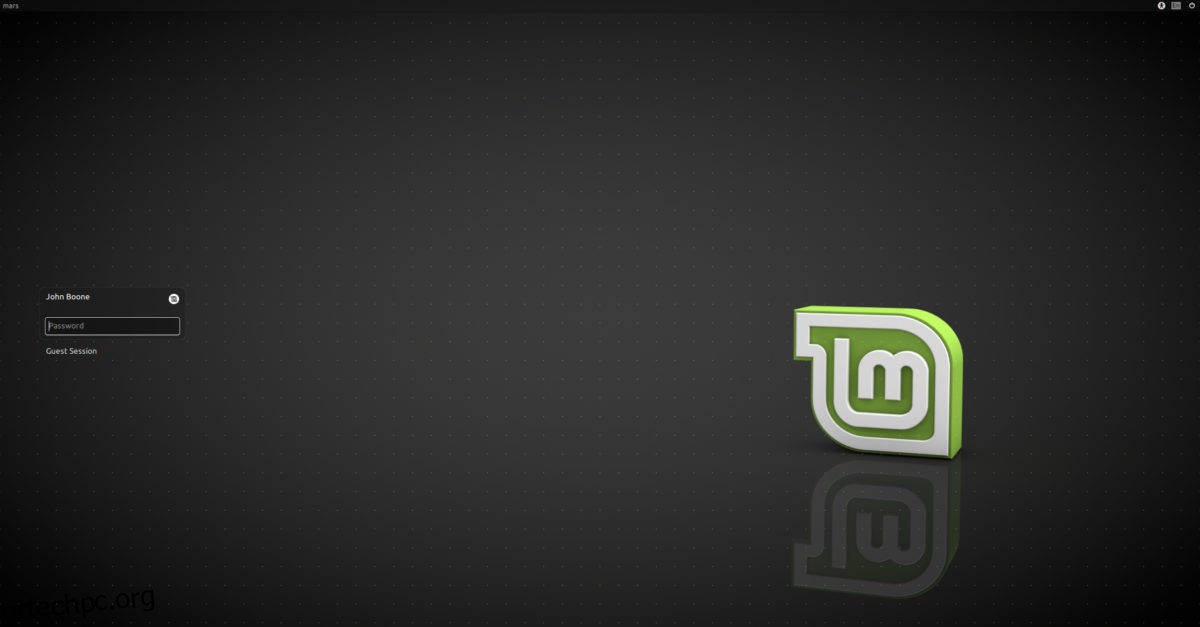
Στο Linux Mint 18, καθώς και σε προηγούμενες εκδόσεις, το Mint Desktop Manager είναι εδώ και καιρό ο επίσημος διαχειριστής επιφάνειας εργασίας και το έργο Mint το διατηρεί. Από την έκδοση 19 του Linux Mint, το MDM δεν χρησιμοποιείται. Αντίθετα, χρησιμοποιεί LightDM.
Ο διαχειριστής επιφάνειας εργασίας LightDM είναι πολύ πιο εξελιγμένος, ελαφρύτερος και πιο όμορφος. Πριν επιχειρήσετε να κάνετε ενημέρωση στη νέα έκδοση του Mint, πρέπει να απενεργοποιήσετε το MDM και να το αλλάξετε με το LightDM.
Ξεκινήστε τη διαδικασία αφαίρεσης MDM εγκαθιστώντας το LightDM μέσω του τερματικού.
sudo apt install lightdm
Η εκτέλεση αυτής της εντολής θα αναγκάσει το Linux Mint να επαναξιολογήσει τον διαχειριστή επιφάνειας εργασίας που θα πρέπει να χρησιμοποιήσει και θα παρατηρήσετε ένα πλαίσιο διαλόγου με την “προεπιλεγμένη διαχείριση οθόνης” να εμφανίζεται στο τερματικό.
Σημείωση: εάν το πλαίσιο διαλόγου δεν εμφανίζεται αυτόματα, δοκιμάστε να εκτελέσετε το sudo dpkg-reconfigure lightdm.
Επιλέξτε “lightdm” στο παράθυρο διαλόγου που εμφανίζεται. Η επιλογή της επιλογής “lightdm” θα επιτρέψει στο Linux Mint να μεταβεί στη νέα ρύθμιση LightDM που χρησιμοποιεί το Mint 19.
Ολοκληρώστε τη διαδικασία μετάβασης καθαρίζοντας πλήρως το MDM από το σύστημά σας.
sudo apt remove mdm might-mdm-themes* --purge
Αναβάθμιση σε Linux Mint 19
Το Linux Mint είναι ένα παράγωγο του Ubuntu. Αυτό το γεγονός επιτρέπει στο Mint OS να ακολουθεί ένα σύστημα αναβάθμισης παρόμοιο με το Ubuntu, το οποίο απαιτεί πολύ λίγη συμβολή από τον χρήστη.
Για να ξεκινήσετε τη διαδικασία, θα πρέπει να βεβαιωθείτε ότι ο υπολογιστής σας Linux Mint είναι πλήρως ενημερωμένος. Ευτυχώς, η ενημέρωση του Linux Mint, όπως πολλά άλλα πράγματα στο λειτουργικό σύστημα, είναι γρήγορη και ανώδυνη.
Ανοίξτε το Update Manager, κάντε κλικ στο “Refresh” και μετά επιλέξτε “Install Updates”. Εναλλακτικά, ανοίξτε ένα τερματικό και χρησιμοποιήστε τις ακόλουθες εντολές για να ενημερώσετε το Mint PC σας.
sudo apt update sudo apt upgrade -y
Τώρα που όλα είναι ενημερωμένα, ήρθε η ώρα να κάνετε αναβάθμιση σε Linux Mint 19. Η αναβάθμιση πραγματοποιείται με ένα πρόγραμμα τερματικού γνωστό ως “mintupgrade”.
Το εργαλείο Mintupgrade είναι αρκετά αποτελεσματικό και κατανοητό, ακόμα κι αν βασίζεται σε κείμενο. Όλα είναι αυτόματα και χρειάζονται τα περίπλοκα πράγματα (όπως αλλαγή των πηγών Apt, έλεγχος αν η αναβάθμιση είναι καλή ιδέα κ.λπ.) και τα απλοποιεί.
Το πρώτο πράγμα που πρέπει να κάνει το Mintupgrade είναι να ελέγξει αν υπάρχει διαθέσιμη νέα έκδοση. Κάντε αυτό εκτελώντας την εντολή check.
mintupgrade check
Η εντολή ελέγχου θα ανανεώσει το Mint, θα ανταλλάξει την τρέχουσα έκδοση του Linux Mint με τις νέες πηγές λογισμικού Mint 19 και θα εκτελέσει μια προσομοίωση αναβάθμισης (για λόγους ασφαλείας).
Ακολουθήστε τις οδηγίες που εμφανίζονται στην οθόνη και διαβάστε τις προσεκτικά. Εάν είστε ικανοποιημένοι με τα αποτελέσματα της προσομοίωσης αναβάθμισης, συνεχίστε τη διαδικασία εκτελώντας την εντολή λήψης στο παράθυρο του τερματικού.
mintupgrade download
Η εκτέλεση της εντολής λήψης θα κατεβάσει όλα τα απαραίτητα πακέτα αναβάθμισης (και άλλα σημαντικά αρχεία) στον υπολογιστή σας Linux Mint. Αυτή η διαδικασία είναι ως επί το πλείστον αυτόματη, αλλά θα πρέπει να δώσετε προσοχή στα μηνύματα που εμφανίζονται.
Όταν ολοκληρωθεί η εντολή λήψης, εκτελέστε την εντολή αναβάθμισης. Η αναβάθμιση, όταν εκτελεστεί, θα εφαρμόσει όλα τα ληφθέντα πακέτα και θα πραγματοποιήσει τη μετάβαση από το Linux Mint 18 στο Linux Mint 19 που κυκλοφόρησε πρόσφατα.
Η αναβάθμιση μεταξύ των εκδόσεων του Linux Mint δεν είναι κουραστική, αν και παίρνει πολύ χρόνο. Να είστε υπομονετικοί και αφήστε το πρόγραμμα Mintupgrade να κάνει τη δουλειά του.
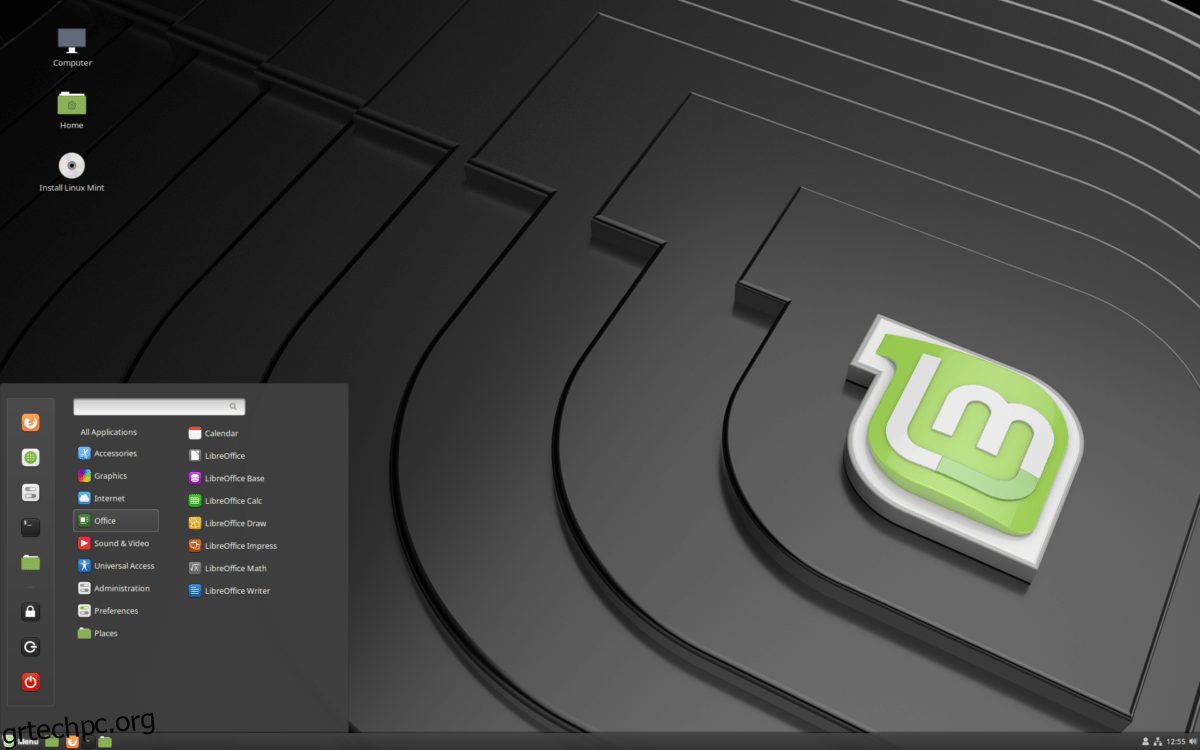
Όταν ολοκληρωθεί η διαδικασία, κλείστε το τερματικό και επανεκκινήστε τον υπολογιστή σας Linux Mint. Αφού συνδεθείτε ξανά, θα πρέπει να χρησιμοποιείτε την πιο πρόσφατη έκδοση του Mint!

